Spotify est l’une des plateformes de partage de musique les plus populaires au monde. Cette application permet à ses utilisateurs d’écouter la musique des meilleurs artistes du monde entier et de créer des listes de lecture avec la composition de leurs artistes préférés. L’une des autres fonctions très intéressantes de cette plateforme est qu’elle vous permet également de créer un mélange Spotify.
Spotify blend est une fonctionnalité lancée par Spotify qui permet à ses utilisateurs de créer une liste de lecture en prêt, c’est-à-dire que toute personne ayant un lien peut ajouter des chansons à la liste de lecture blend. Cette fonctionnalité vous permettra d’ajouter 10 personnes pour créer un blend. Vous pouvez faire des mélanges Spotify avec vos amis, des inconnus, et même des célébrités.
COMMENT SE DÉBARRASSER DE L’ONGLET ACTIVITÉ DES AMIS SUR SPOTIFY
Sommaire
Comment faire un mixage Spotify ?
Les mélanges Spotify peuvent être réalisés par n’importe qui, que vous ayez un compte premium ou non. L’avantage de cette fonctionnalité est que chaque membre du groupe peut ajouter des chansons au mélange et les autres peuvent connaître les goûts musicaux de ces personnes et découvrir de nouvelles musiques. Pour créer un mélange Spotify, tous ceux qui utilisent l’application doivent avoir un compte Spotify. Voici comment créer un mélange Spotify avec un groupe :
- Ouvrez Spotify et cliquez sur l’icône « Rechercher ».
- Dans la barre de recherche, tapez « Mélange » et cliquez sur l’option « Créer un mélange » qui s’affiche.
- Cliquez sur « Inviter » et invitez vos amis à participer au mélange.
- Partagez l’invitation avec vos amis via l’application de votre choix.
- Lorsque vos amis reçoivent l’invitation, ils peuvent cliquer sur le lien et sélectionner « Rejoindre » pour faire partie du mélange.

Comment ajouter des amis à un mélange Spotify existant ?
Lorsque vous créez un mélange Spotify avec vos amis, vous pourrez également y ajouter d’autres amis à l’avenir si vous le souhaitez. Les étapes pour ajouter des amis à un mélange Spotify existant sont simples et vous pouvez le faire en suivant les étapes données :
- Ouvrez Spotify et allez dans votre « Bibliothèque ».
- Ouvrez le mélange auquel vous voulez ajouter des amis.
- Cliquez sur l’icône « Ajouter des amis ».
- Cliquez sur « Inviter plus ».
- Vous pouvez envoyer le lien à autant d’amis que vous le souhaitez via les différentes applications.
Ils pourront rejoindre le mélange via le lien.
Comment faire un mixage Spotify avec un artiste ?
Comme mentionné plus haut dans l’article, vous ne pouvez pas seulement faire un mélange Spotify avec vos amis, mais vous pouvez aussi le faire avec de nombreuses célébrités et artistes. Il est évident que beaucoup de vos artistes préférés écoutent aussi beaucoup de chansons et créer un mix avec eux vous aidera à en savoir beaucoup sur leurs goûts musicaux. Voici comment vous pouvez créer un mix Spotify avec un artiste :
- Trouvez le lien de mixage des artistes sur leurs pages de médias sociaux ou sur leurs profils Spotify.
- Cliquez sur le lien d’invitation et vous aurez créé une fusion avec les artistes.
Vous pourrez ajouter les chansons de votre choix à la liste de lecture et eux aussi. Vous pourrez alors écouter toutes vos chansons préférées dans une série. Vous pouvez également désactiver la lecture aléatoire pendant l’écoute pour ne pas perturber votre humeur. Cliquez ici pour apprendre à le faire : Comment désactiver la lecture aléatoire sur Spotify ?

Conclusion
Ainsi, vous pouvez maintenant facilement faire un mélange Spotify en utilisant les étapes mentionnées ci-dessus. L’avantage de cette fonctionnalité est que vous ne pouvez inviter qu’un nombre limité de personnes avec lesquelles vous souhaitez créer un mélange. Personne d’autre ne peut venir rejoindre votre groupe, ce qui vous laisse toute latitude pour profiter de votre musique.
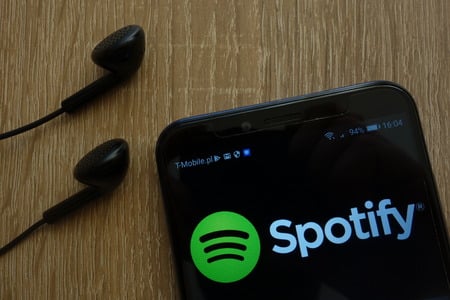
Génial pour utiliser Spotify facilement en faisant un mixage. Merci
5